Word如何自动生成目录
1、打开Word文件。
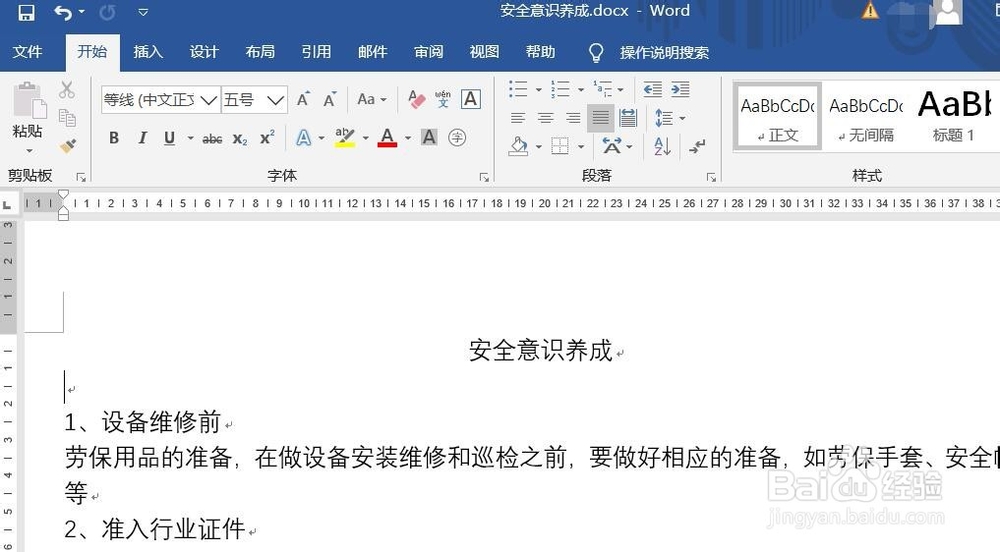
2、点击“视图”,然后点击“大纲”。
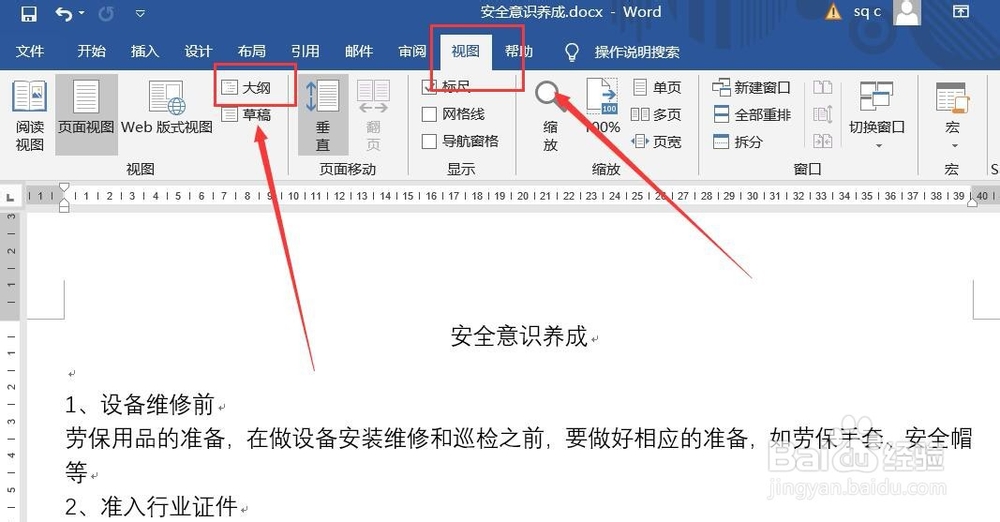
3、这时进入“大纲显示”界面。
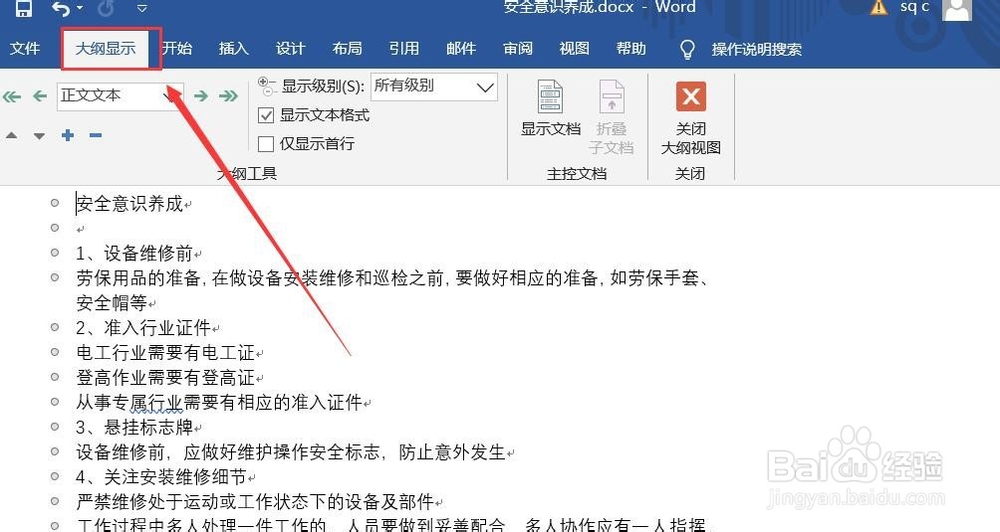
4、用鼠标左键点击标题行,然后点击“文本格式设置”右侧的下拉符号。
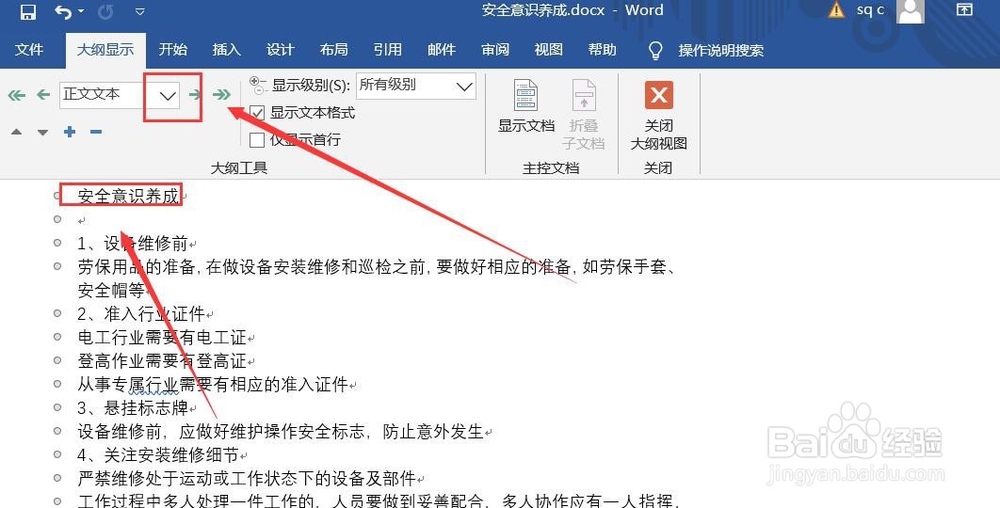
5、点击“1级”。
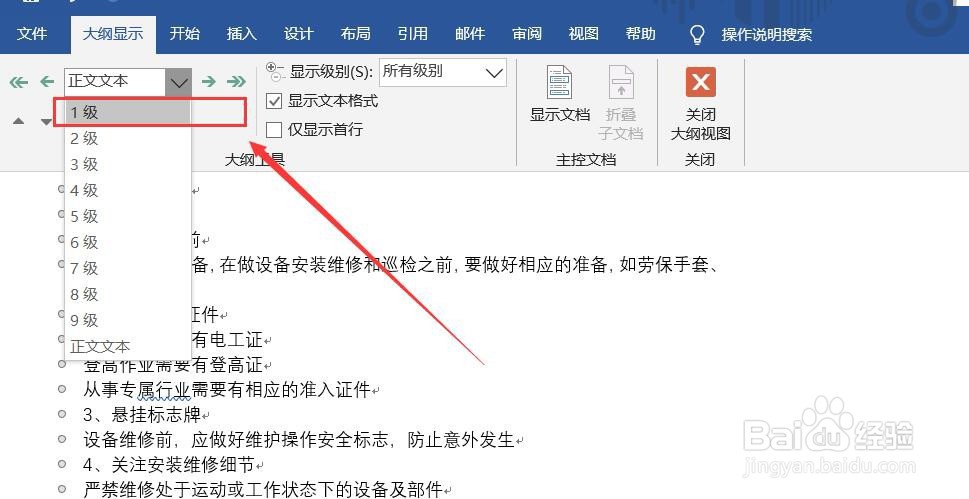
6、这时就将标题设置成“1级”文本了。
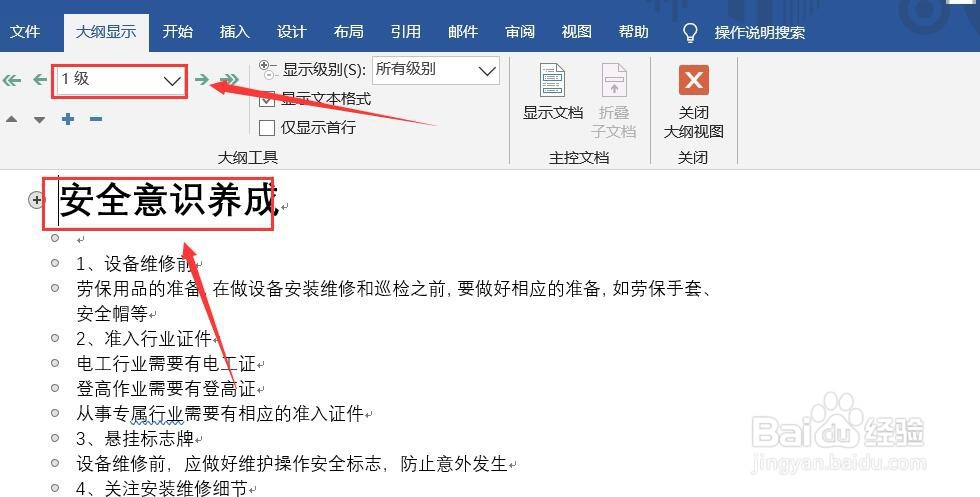
7、依次点击段落标题,并将这些标题设置成“2级”文本。
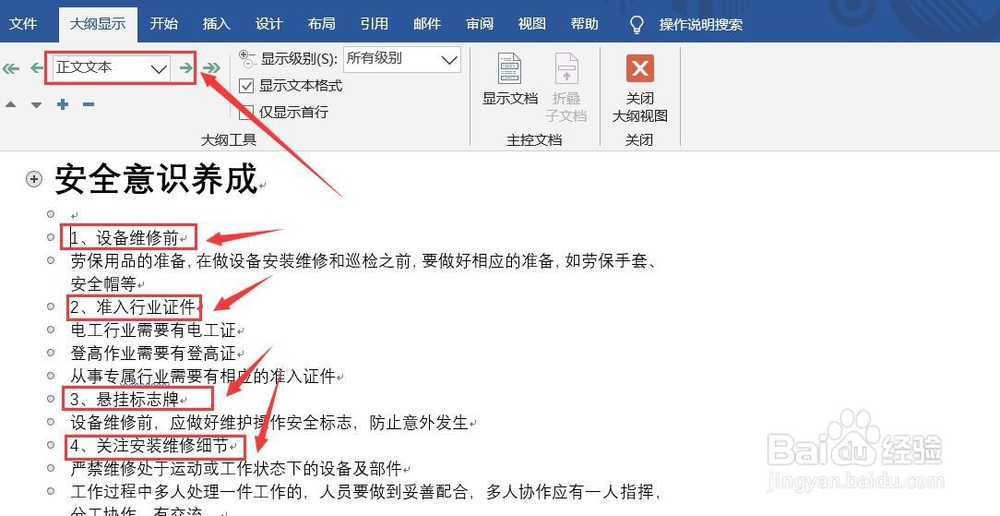
8、设置“2级”文本成功界面如下。
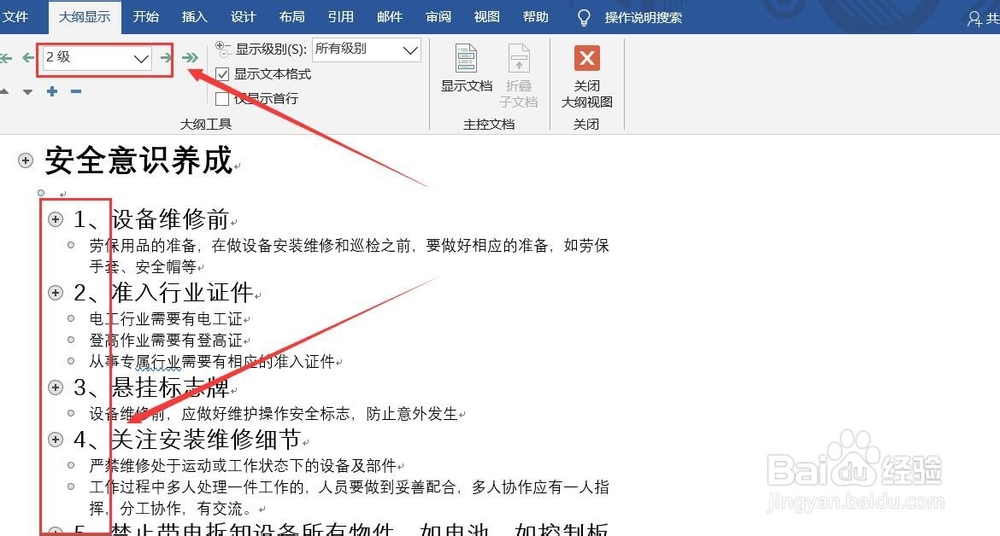
9、点击“关闭大纲视图”。
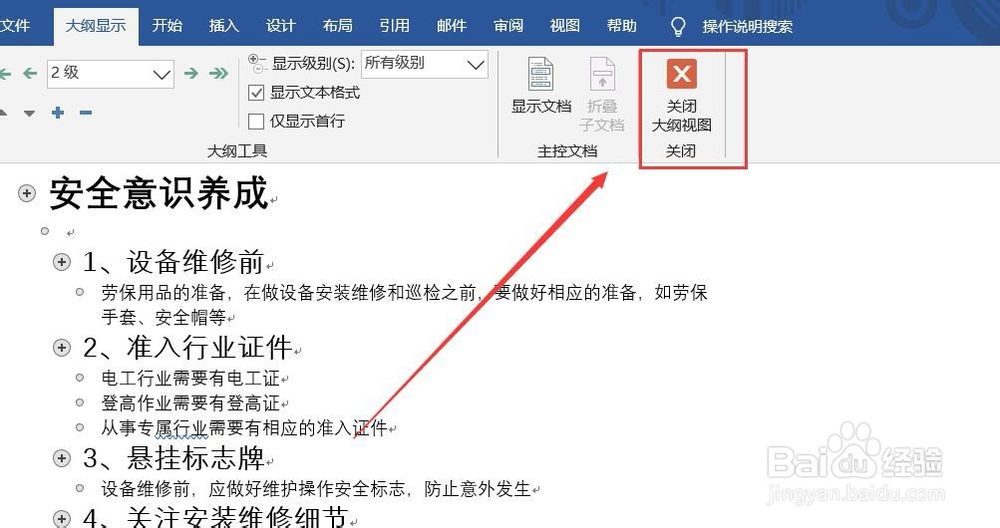
10、鼠标左键点击文章中目录添加处,然后点击“引用”,再点击“目录”。
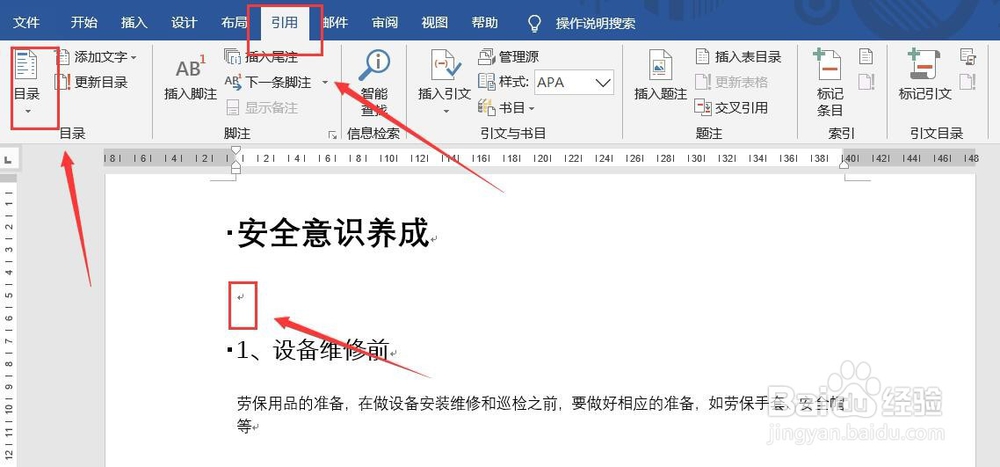
11、选择“目录样式”。
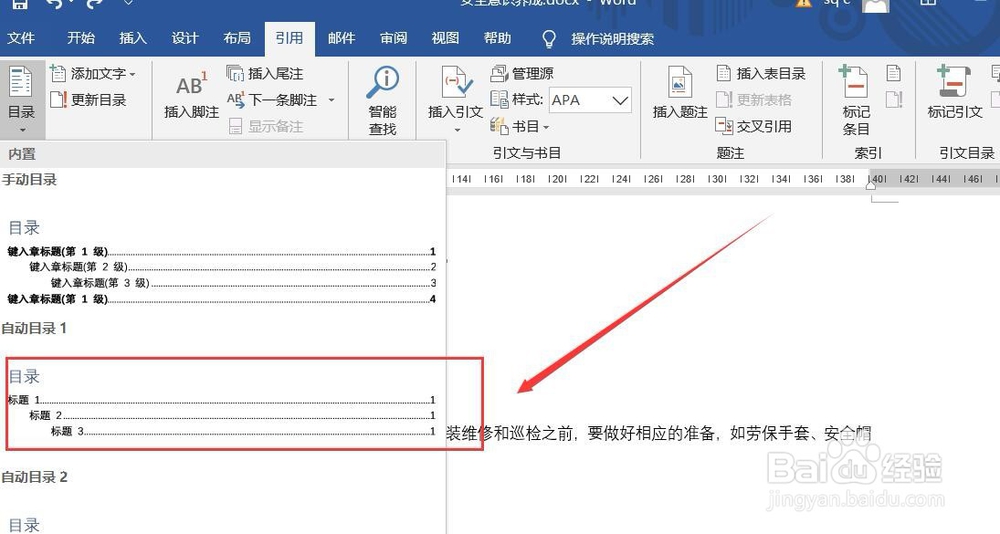
12、目录自动设置成功。
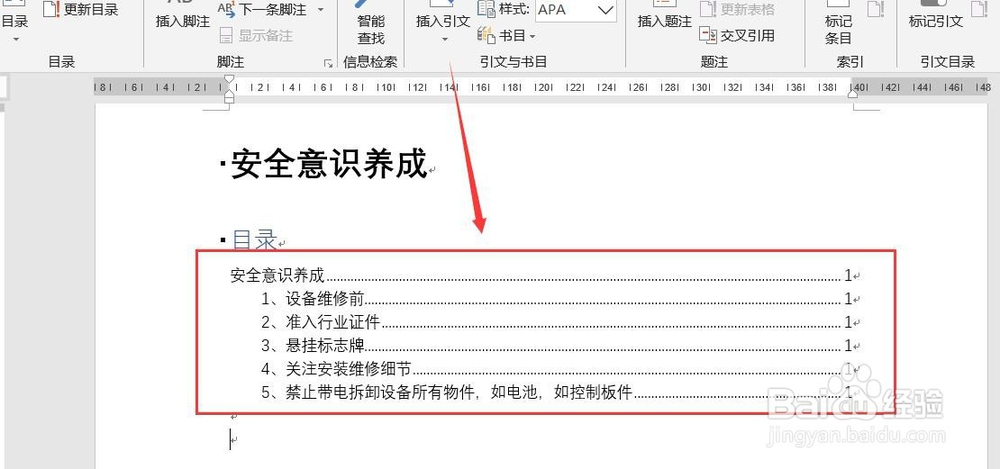
1、1、打开Word文档。
2、点击“视图”,然后点击“大纲”。
3、用鼠标左键点击标题行,然后点击“文本格式设置”右侧的下拉符号。
4、设置1级和2级文本标题。
5、鼠标左键点击文章中目录添加处,然后点击“引用”,再点击“目录”。
6、选择目录样式,设置成功。
声明:本网站引用、摘录或转载内容仅供网站访问者交流或参考,不代表本站立场,如存在版权或非法内容,请联系站长删除,联系邮箱:site.kefu@qq.com。
阅读量:136
阅读量:134
阅读量:124
阅读量:21
阅读量:138